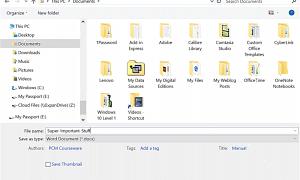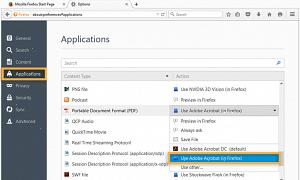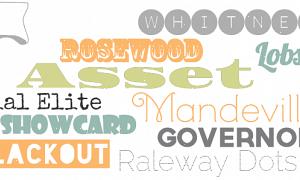Kuten me kaikki tiedämme, Microsoft Wordin taustaväri on oletuksena valkoinen. Jos sattuu kyllästymään Word-dokumenttisi tavalliseen vanhaan ulkoasuun, on tapaa muuttaa taustaväri. Voit lisätä asiakirjoihin lisää kiertoa tällä tavalla. Annetut vaiheet ovat erityisiä Microsoft Word 2007: lle ja voivat vaihdella, jos käytät eri Microsoft Word -versiota.
- Avaa Microsoft Word 2007 -asiakirja tietokoneellasi. Taustavärit voidaan lisätä olemassa olevaan tai vanhaan Word-asiakirjaan. Lataa tietokoneeseen asiakirja, johon haluat lisätä taustaväriä. Kaksoisnapsauta olemassa olevaa Word-tiedostoa tai avaa sovellus ja käytä sen Avaa- tai Uusi-toimintoa.
- Lisää taustaväri siirtymällä Sivun asettelu -välilehteen. Napsauta "Nauha" -kohdassa "Sivun asettelu" -välilehteä ja sitten "Sivun väri". Voit valita värivalinnasta kohdassa Teeman värit tai Tavalliset värit. Jos annat hiiren kohdistimen leijua jokaisen värin kohdalla, näet esikatselun siitä, miltä se näyttää asiakirjassa. Napsauta väriä, jonka haluat käyttää sitä taustavärinä. Jos napsautat 'Täyttöefektit', voit säätää taustavärin tekstuuria, kuviota tai kaltevuutta. Tässä vaiheessa käyttämäsi taustaväri näkyy vain Microsoft Word 2007: ssä kirjoittaessasi asiakirjaa, mutta sitä ei sisällytetä, kun tulostat asiakirjan.
- Muuta tulostusasetuksia, jotta taustaväri sisältyy myös, kun tulostat asiakirjan. Kuten aiemmin mainittiin, vaiheen 2 taustaväri on käytettävissä vain, kun käytät asiakirjaa tietokoneellasi. Jos haluat, että taustaväri näkyy, kun tulostat asiakirjan, siirry kohtaan Työkalut, sitten Asetukset ja napsauta Tulosta-välilehteä. Varmista, että Sisällytä asiakirjaan -osiossa olet valinnut vaihtoehdon Tulosta taustaväri ja kuvat. Kun tulostat asiakirjan, vaiheessa 2 valitsemasi taustaväri on nyt asiakirjan kaikkien tulostettujen sivujen taustaväri.
Jos haluat valita taustaksi toisen värin, toista vain vaiheessa 2 kuvatut toimenpiteet. Jos jos muutit mieltäsi ja et halua enää Word-asiakirjan taustaväriä, noudata annettuja ohjeita uudelleen. 2, mutta tällä kertaa sen sijaan, että valitsisit värin napsautettuasi sivun väri, napsautat Ei täyttö -komentoa. Nyt osaat lisätä taustavärin kaikkiin Microsoft Word -asiakirjoihisi.